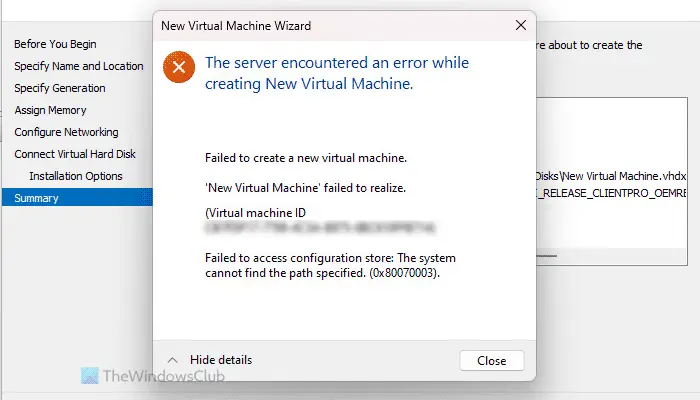Lors de la création ou du démarrage d’une machine virtuelle via Hyper-V, si vous obtenez une erreur indiquant Le serveur a rencontré une erreur lors de la création d’une nouvelle machine virtuelle avec un code erreur 0x80070003, voici comment vous pouvez vous débarrasser de ce problème. Il existe plusieurs raisons pour lesquelles vous avez obtenu cette erreur, et ici, nous avons répertorié toutes les causes possibles ainsi que les solutions afin que vous puissiez la corriger en quelques instants.
Le message d’erreur complet dit quelque chose comme ceci :
Le serveur a rencontré une erreur lors de la création [virtual-machine-name].
Échec de la création d’une nouvelle machine virtuelle.
Échec de l’accès au magasin de configuration : le système ne trouve pas le chemin spécifié. (0x80070003).
Certaines des raisons possibles de cette erreur sont :
- Les fichiers de la machine virtuelle sont corrompus. Cela peut se produire en raison d’attaques de logiciels malveillants, de virus ou de logiciels publicitaires. Même si les chances que cela se produise soient faibles, vous ne pouvez pas l’ignorer complètement.
- Le fichier ISO spécifié n’est plus là.
- Vous avez récemment modifié la lettre du lecteur.
Le serveur a rencontré une erreur lors de la création d’une nouvelle machine virtuelle, 0x80070003
Pour réparer Le serveur a rencontré une erreur lors de la création d’une nouvelle machine virtuelle erreur dans l’erreur Hyper-V, suivez ces suggestions :
- Spécifier l’ISO
- Lettre de lecteur modifiée
- Supprimez le dossier Machines virtuelles et créez-en un nouveau
Pour en savoir plus sur ces solutions, continuez à lire.
1]Spécifiez l’ISO
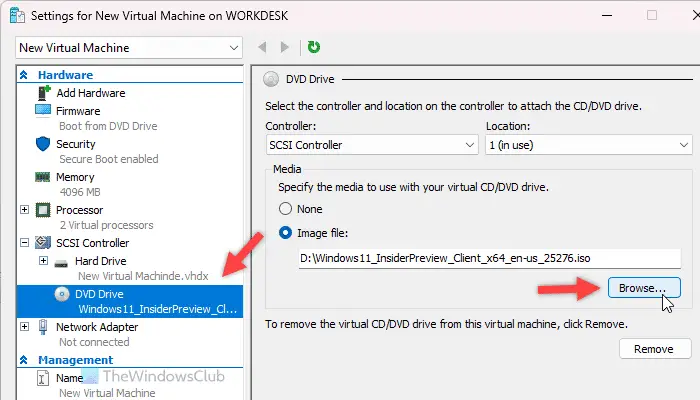
Lors de la création d’une machine virtuelle, vous devez spécifier le fichier ISO du système d’exploitation que vous souhaitez installer. Supposons que vous ayez sélectionné le fichier ISO plus tôt, mais que vous ayez modifié l’emplacement du fichier avant de démarrer le processus d’installation. Dans ce cas, vous devez resélectionner le fichier ISO.
Si vous souhaitez créer une nouvelle machine virtuelle à partir de zéro, faites-le dans le Options d’installation languette. Cependant, si vous avez déjà créé une machine virtuelle ou si vous rencontrez une erreur lors du démarrage d’une machine virtuelle existante, vous devez suivre ces étapes :
- Faites un clic droit sur la machine virtuelle et sélectionnez Paramètres.
- Passez au Contrôleur SCSI et cliquez sur le Lecteur DVD.
- Assurez-vous que le Fichier d’image est sélectionnée.
- Clique sur le Parcourir bouton.
- Choisissez le fichier ISO.
- Clique le D’ACCORD bouton.
Note: Si vous avez choisi le Options d’installation , il est fortement recommandé de modifier le nom du lecteur virtuel de la machine virtuelle. Sinon, vous continuerez à recevoir des erreurs identiques ou différentes.
2]Lettre de lecteur modifiée
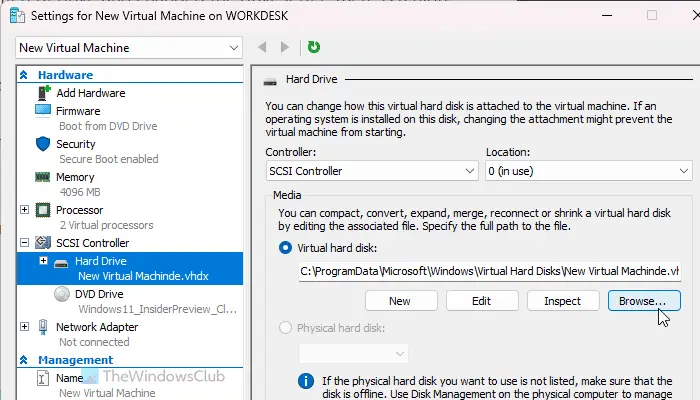
Lorsque vous créez une machine virtuelle, elle crée un disque dur virtuel et le stocke sur votre ordinateur. Par défaut, l’emplacement est C:ProgramDataMicrosoftWindowsHyper-VVirtual Machines. Cependant, il est également possible d’utiliser un autre lecteur pour stocker tous les fichiers de la machine virtuelle. Si vous avez sélectionné un autre lecteur et modifié la lettre du lecteur, il y a de fortes chances que vous rencontriez ce problème.
Dans ce cas, vous n’avez que deux options :
Tout d’abord, vous pouvez remplacer la lettre de lecteur par la précédente.
Deuxièmement, vous pouvez modifier le chemin du disque dur de la machine virtuelle. Pour cela, vous devez ouvrir Paramètres et allez à Contrôleur SCSI > Disque dur.
Ensuite, cliquez sur le Parcourir et choisissez le nouveau chemin.
Enfin, cliquez sur le D’ACCORD bouton.
3]Supprimez le dossier Machines virtuelles et créez-en un nouveau
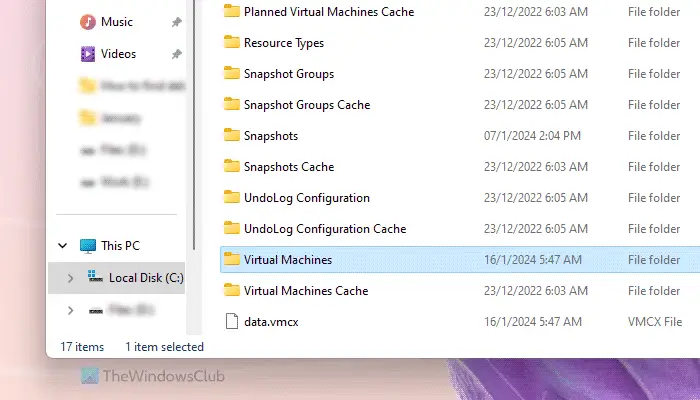
Si vous avez suivi les guides mentionnés ci-dessus mais que cela n’a pas aidé, vous devez tout créer à partir de zéro. Avant de faire cela, le plus important est de supprimer le Machines virtuelles dossier. Pour cela, ouvrez l’Explorateur de fichiers et accédez à ce chemin :
C:ProgramDataMicrosoftWindowsHyper-V
Faites un clic droit sur le Machines virtuelles dossier et supprimez-le.
J’espère que ces solutions ont fonctionné pour vous.
Lire: Hyper-V a rencontré une erreur lors du chargement de la configuration de la machine virtuelle
Qu’est-ce qu’une erreur s’est produite lors de la tentative de démarrage de la machine virtuelle qui n’a pas réussi à changer d’état ?
Lors du démarrage d’une machine virtuelle, si vous obtenez L’application a rencontré une erreur lors de la tentative de modification de l’état, vous avez deux choses à faire pour résoudre cette erreur. Tout d’abord, vous devez mettre fin à toutes les tâches du gestionnaire Hyper-V à l’aide du Gestionnaire des tâches. Vous pouvez les trouver dans le Processus languette. Deuxièmement, vous devez arrêter tous les services Hyper-V à l’aide du panneau Services. Il existe près de onze services que vous devez arrêter manuellement.
Pourquoi ma machine virtuelle ne démarre-t-elle pas ?
Si la machine virtuelle ne démarre pas, c’est à cause d’un manque d’espace disque. Toutes les machines virtuelles utilisent le disque physique pour stocker toutes les données, et celui-ci commence à consommer davantage lorsque vous ajoutez quelque chose à la machine virtuelle. Plus vous utilisez la machine virtuelle, plus elle consomme le disque dur. Cependant, cela peut également se produire en raison de la sélection des chemins appropriés ou d’une faible quantité de RAM.
Lire: Hyper-V a rencontré une erreur lors de la copie des disques durs virtuels vers le dossier de destination.